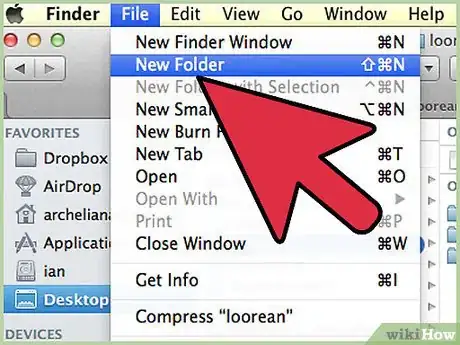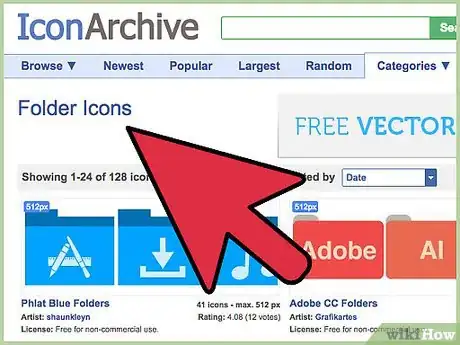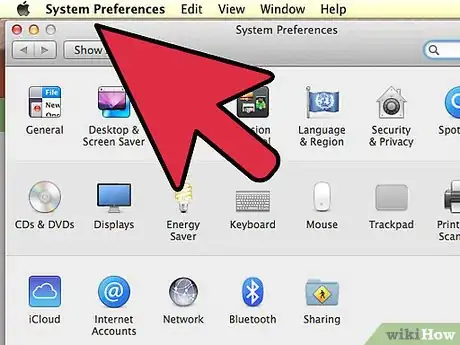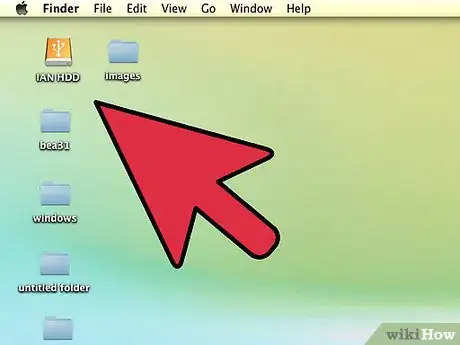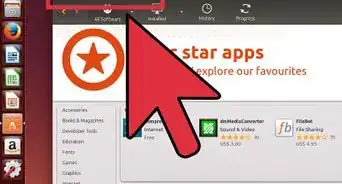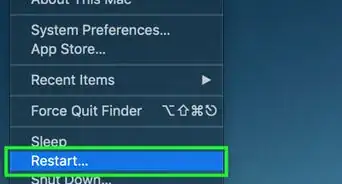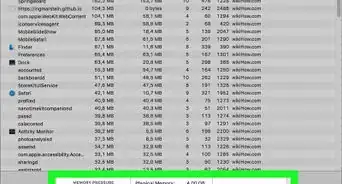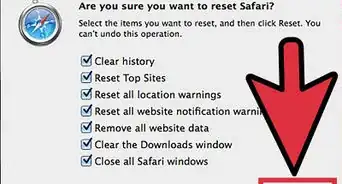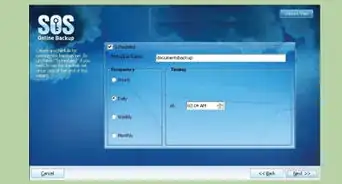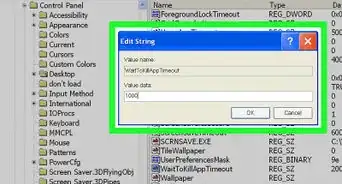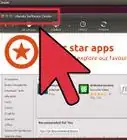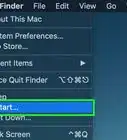wikiHow è una "wiki"; questo significa che molti dei nostri articoli sono il risultato della collaborazione di più autori. Per creare questo articolo, 27 persone, alcune in forma anonima, hanno collaborato apportando nel tempo delle modifiche per migliorarlo.
Questo articolo è stato visualizzato 7 666 volte
Se hai parecchie foto, documenti, musica e altri file digitali, sai quanto possa essere facile perdere il controllo della loro organizzazione. Segui i passaggi illustrati in questo articolo per riuscire a creare un potente sistema di gestione del tuo computer. Queste istruzioni sono per utenti Windows, ma, in linea di massima, si possono applicare anche ad altri sistemi operativi.
Passaggi
-
1Crea delle cartelle. Se hai delle foto ti serve una cartella apposita. Per i compiti, ti serve una cartella con delle sottocategorie. Per le foto di famiglia servono le sottocategorie: "Viaggi di famiglia" o "Occasioni di famiglia". Se usi il computer anche per lavoro, crea una cartella apposita. Crea cartelle per qualsiasi cosa ti serva.
-
2Usa le icone per organizzare. Clicca col destro sulla cartella e vai su "Proprietà". Nella scheda "Personalizza", sotto "Cambia icona" hai la possibilità di cambiare l'icona normale con una personalizzata. Se stai facendo qualcosa con le foto, una buona idea potrebbe essere cambiare l'icona in una macchina fotografica, eccetera.
-
3Personalizza il computer, ti aiuterà a ricordare le cose e a tenerle ordinate. Esplora e clicca col destro dappertutto. Il "Pannello di Controllo" è il miglior posto per iniziare.
-
4Non posizionare le icone di lato. Posizionale da sinistra verso destra, partendo dalla cima e andando verso il basso. Può sembrare strano, ma è più facile da vedere e più ordinato.Pubblicità
Consigli
- Non rinominare le cartelle con lettere a casaccio (tipo hdrukbxawth) perché pensi che sia una cartella temporanea. Rinominale sempre nel modo corretto o crea una cartella mista sul desktop e ripuliscila di tanto in tanto.
- Il modo più semplice di cancellare più file e cartelle è tenendo premuto il pulsante con scritto 'Ctrl' e cliccare sui file indesiderati. Puoi smettere di premere 'Ctrl' prima di aver finito la selezione, basta che lo premi di nuovo quando vuoi continuare. Poi premi il pulsante per cancellare e conferma l'eliminazione.
- Cerca altri articoli su come personalizzare il computer.
- Non creare più di tre cartelle una dentro l'altra per i file personali, così i documenti saranno facili da trovare e da ricordare.
- Su un Mac, il modo più semplice di cancellare più file e cartelle in una sola volta è evidenziarli tutti. Per evidenziare più oggetti, clicca sul primo poi, mentre tieni premuto il tasto "shift", clicca sull'ultimo. Se devi deselezionarne qualcuno, puoi tenere premuto il tasto "command" e cliccare sui file in questione senza doverli deselezionare tutti.
Avvertenze
- Non cancellare chiavi di registrazione o file di sistema importanti!
- Non cancellare file dalla cartella File di Programma, C:\WINDOWS o Documenti e Impostazioni.
- Non cancellare file che potrebbero servirti.
- Le cartelle chiamate Temp o Temporanei possono essere pericolose per l'organizzazione. Di solito finiscono per diventare un "pigliatutto" per file che dovrebbero proprio essere ordinati o cancellati. Se usi una cartella temporanea, ricordati di trovare il tempo di sistemarla almeno una volta alla settimana.
- Se è un computer condiviso, non cancellare file che appartengono ad altre persone.